Windows 10'u incelemeye başladığınızda nereden başlayacağınızı zor buluyorsunuz, bu işletim sistemindeki değişiklikler atalarına göre çok büyük ölçekli 7 ve 8 kazanıyor. Avantajları tartışıyoruz ve belirli bir plana bağlı kalacağız ve biz. yeniliği kurabileceğiniz ekipmana genel bilgiler ve bir beyan vererek başlayacaktır.
Her şeyden önce, standart PC tipi PC'lerden ve dizüstü bilgisayarlardan bahsedeceğiz. Windows 10, hem standart x86 mimarisi hem de kullanıcılar arasında popülerlik kazanan 64 bit sistemler için piyasaya sürüldü. İncelememizi okuyarak bir seçim yapabileceğinizi umuyoruz: yeni bir platforma geçin veya erteleyin.
Ne yazık ki, win 7 ve win 8 kullanıcılarının ücretsiz olarak Windows 10'a yükseltebilecekleri test dönemi sona erdi. Şimdi onu almak isteyenlerin biraz para ödemesi gerekecek. Ancak yeni işletim sisteminin maliyetinin aşırı olduğu söylenemez. Ortalama bir tüketici için oldukça uygundur.
Yeterince tutucuysanız ve bilgisayarınızı ağırlıklı olarak ofis işleri için kullanıyorsanız, bu tamamen gereksizdir. Aksine, yeni olan her şeyin hayranıysanız, bilgisayarınızın yeterli gücü varsa, video oyunlarını seviyorsanız ve en yeni nesil yazılımları kullanmanız gerekiyorsa, o zaman 10 kazanmadan yapamazsınız. Yeni Windows, önceki sürümlerin sistemlerinde bulunmayan bazı benzersiz özelliklere sahiptir. Bu, incelememizden netleşecektir.
Yeni işletim sistemi için sistem gereksinimleri
Windows 10, donanım özellikleri açısından son derece iddiasız görünüyor, selefinin 8 kazanmasından daha fazla güce aç değil. Elbette, zamanla, yeni işletim sistemi sürümlerinin ortaya çıkmasıyla, durum donanım üzerinde daha katı kısıtlamalara doğru ilerleyebilir , ancak şimdilik, 10 şarap için gerekli minimum parametreler şöyle görünür: 
- İşlemci frekansı> = 1GHz, NX, PAE ve SSE2 teknolojileri için destek istenir.
- RAM'in boyutu, önemli ölçüde sistemin bit kapasitesine bağlıdır. 32 - 1 GB kazanmak için, 64 - 2 GB kazanmak için.
- Sabit diskteki boş alan miktarı da bitliğe bağlıdır. Şaraplar için 32 - 16 GB, şaraplar için 64 - 20 GB.
- Grafik alt sistemi gereksinimleri, DirectX 9 kitaplığını destekleme ihtiyacına indirgenmiştir.
Sistem gereksinimlerinin gözden geçirilmesinden, sistemin oldukça büyük miktarda sabit disk alanına ve yeterli miktarda RAM'e ihtiyacı olduğu açıktır. Bununla birlikte, terabayt sabit sürücüleri ve birçok gigabayt RAM ile modern bilgisayarlar ve dizüstü bilgisayarlar için bu rakamlar hiç de korkutucu değil. Şimdi yeni Windows'un diğer özelliklerine genel bakışa geçelim.
Hizmet odaklı
Yeni işletim sistemi yalnızca hayatımıza yeni fırsatlar getirmek için tasarlanmamıştır, aynı zamanda bir bilgisayarda çalışma fikrini tamamen kökten değiştirir. Microsoft'un yeni nesil pazarlama politikası, uygulama odaklı olmaktan çıkıp hizmet odaklı hale geliyor. Her şeyden önce, bulut hizmetlerinde. Artık kutulu optik disk uygulamaları satın almanız gerekmeyecek. Belirli ürünlere doğrudan üreticinin web sitesinden veya yerleşik Windows 10 uygulama mağazası aracılığıyla abone olacaksınız.
 Bu yaklaşım pratikte zaten gözlemlenebilir: öğrenciler ve çalışanlar, Microsoft bulutunda barındırılan yazılım olan "Office 365" ofis paketine abone olmaya davet edilir. Nerede olursanız olun ve ağa hangi cihazdan erişirseniz erişin, belgeleriniz her zaman elinizin altında. Farklı cihazlar için destek ayrı ayrı tartışılmalıdır. Microsoft, büyük bir kişisel bilgisayar ekranından küçük bir akıllı telefon ekranına kadar her ekranda uygulamaların desteklenmesini ve tek tip işlevselliğini garanti eder. Windows 10, başka hiçbir sistem gibi değildir, her türlü donanımla uyumluluk sağlar.
Bu yaklaşım pratikte zaten gözlemlenebilir: öğrenciler ve çalışanlar, Microsoft bulutunda barındırılan yazılım olan "Office 365" ofis paketine abone olmaya davet edilir. Nerede olursanız olun ve ağa hangi cihazdan erişirseniz erişin, belgeleriniz her zaman elinizin altında. Farklı cihazlar için destek ayrı ayrı tartışılmalıdır. Microsoft, büyük bir kişisel bilgisayar ekranından küçük bir akıllı telefon ekranına kadar her ekranda uygulamaların desteklenmesini ve tek tip işlevselliğini garanti eder. Windows 10, başka hiçbir sistem gibi değildir, her türlü donanımla uyumluluk sağlar.
Yeni Başlat Menüsü
İşletim sistemi yeni bir Başlat menüsü türü aldı. Bu noktadan hiçbir Windows 10 incelemesinde kaçınılamaz.Başlat menüsünün yakın geçmişi, doğası gereği neredeyse dedektiftir. Win 8'in bu UI öğesini terk etmeye çalıştığı bir sır değil. Sonuç, şarap sistemi kullanıcı topluluğundan bir öfke dalgasıydı. Sonuç olarak verilen gönülsüz kararlar kimseye yakışmadı. Ve işte, Başlat menüsü kullanıcıya geri dönüyor. Bilgisayarınızın masaüstündeki varlığına tekrar hayran olabilirsiniz. Ama bu menü nedir?
 Başlangıç çok değişti. Döşenmiş bir arabirimin fikirlerini, Başlat menüsünün 95 sürümünde ilk kez göründüğü günlerden beri varlığını sürdüren standart yaklaşımla uyumlu bir şekilde birleştirir. Döşemeleri taşıyarak ve gizleyerek bu arayüzü istediğiniz gibi özelleştirebilirsiniz. XP üzerindeki iyileştirmelerin tamamen kozmetik olduğu 7. versiyonda böyle bir şey gözlemlenmedi. Yeni Başlat menüsü birkaç standart yapılandırma seçeneği sunar. Ek olarak, menünün boyutunu ve şeklini ve karoların boyutunu ve şeklini değiştirerek istediğiniz gibi özelleştirebilirsiniz. Bütün bunlar harika bir etki yaratıyor, sonunda Microsoft'tan tasarımcılar iyi bir şey yaratmayı başardılar.
Başlangıç çok değişti. Döşenmiş bir arabirimin fikirlerini, Başlat menüsünün 95 sürümünde ilk kez göründüğü günlerden beri varlığını sürdüren standart yaklaşımla uyumlu bir şekilde birleştirir. Döşemeleri taşıyarak ve gizleyerek bu arayüzü istediğiniz gibi özelleştirebilirsiniz. XP üzerindeki iyileştirmelerin tamamen kozmetik olduğu 7. versiyonda böyle bir şey gözlemlenmedi. Yeni Başlat menüsü birkaç standart yapılandırma seçeneği sunar. Ek olarak, menünün boyutunu ve şeklini ve karoların boyutunu ve şeklini değiştirerek istediğiniz gibi özelleştirebilirsiniz. Bütün bunlar harika bir etki yaratıyor, sonunda Microsoft'tan tasarımcılar iyi bir şey yaratmayı başardılar.
Komuta yeri
Win geliştiricileri, kullanıcıya bilgisayar masaüstünden ayrılmadan bilgi okyanusunda gezinmesine izin verecek bir şey sunmaya çalıştıktan sonra. Sadece tarihte varlığını sürdüren teknolojinin adı "ActiveDesktop".
Fikir, ilk olarak, doğumunun erken olması nedeniyle ve ikinci olarak, böyle bir masaüstüne yerleştirilen öğeler güvenlik açısından güvenilmez olduğu için unutuldu.
Yeni ActionCenter, bu konseptin çok uzak bir gelişimidir. Buradan her şeyi kontrol edebilirsiniz: e-posta alma, Twitter ve diğer sosyal ağlarda mesajlar, hava durumu ve haber beslemeleri.
 ActionCenter gerçekten kullanışlı bir şey. Bu, Windows 10 geliştiricilerinin ağ kaynaklarına hızlı bir genel bakış elde etmeleri için başka bir şanstır.
ActionCenter gerçekten kullanışlı bir şey. Bu, Windows 10 geliştiricilerinin ağ kaynaklarına hızlı bir genel bakış elde etmeleri için başka bir şanstır.
Diğer bazı "cipsler"
Win 10 sistemi incelememizi diğer ilginç seçeneklerin kısa bir listesiyle sonlandırıyoruz:

Bu incelememizi sonlandırıyor.
Windows 10'a Genel Bakış. Harika bir genel bakış. Büyük ölçüde. Özellikler, artılar, eksiler, yenilikler, eksiklikler, Windows 7 ve Windows 8.1 ile karşılaştırma. En ilginç olanı - istediğiniz gibi her şey.
Dış görünüş
Windows 10'da Microsoft, Windows Phone ve Windows 8 için modern kullanıcı arabirimi ilkelerinin bir devamı olan Tasarım Dili 2'yi (Microsoft Tasarım Dili 2) tam olarak uygulamıştır. aylar, şirket tasarım yolunda yeni adımlar atmış, hatta en son tasarım öğelerini coşkuyla kabul etmiştir.


Başlangıçta Windows 8.1'de yeterince geliştirilmeyen tasarım konseptini beğendim - itici yeni Start bile ilgimi çekti. Windows 10'u akıllı telefonumda ve dizüstü bilgisayarımda uzun süre kullandıktan sonra, Windows Phone 8.1 ve Windows 8.1'e kıyasla kullanıcı arayüzünde çarpıcı bir değişiklik gördüm. Microsoft geleneklerinden uzaklaştı - artık ekranın ötesine geçen büyük yazı tipleri, bildiğimiz biçimde yatay menüler olmayacak ve yazılım devi işletim sisteminde yeni bir menü türü kullanmaya başlayacak - hamburger . Kimse böyle bir olay beklemiyordu.

Windows 10 ile Microsoft, kullanıcı arabiriminin neredeyse her öğesini kademeli olarak düzeltmeye devam etti. Tüm işletim sistemi, elektronik bir ütüyle gezilmiş gibi görünüyor. Windows 10'da, neredeyse hiç üç boyutlu öğe yoktur (son sürümde uygulanan canlı döşemelerin yalnızca 3B animasyon efekti vardır) veya büyük gölgeler (klasik pencerelerden gelen, gölge olarak adlandırılamaz). Simgeler bile daha minimalist olacak şekilde değiştirildi. İşletim sisteminin henüz önemli yenilikler görmemiş tek parçası, Windows 10'un genel arka planına karşı hiçbir şekilde öne çıkmayan Explorer'dır. Üstelik bu dosya ortamındaki simgeleri güncelleseniz bile.

Yeni Windows 10'un tasarımında kullanımdan kaldırılmış öğeler hala bulunabilir. Örneğin, Windows 10'dan kesileceğine söz verilen ve yerine en yeni döşemeli uygulama "Ayarlar" ı getiren kontrol paneli. Ama öyle değildi - klasik Kontrol Paneli hala canlı ve hatta yeni ultra minimalist Parametrelerin bitişiğinde. Klasik Kontrol Paneli yalnızca daha gelişmiş ayarlara sahip olmakla kalmaz, bir nedenle hepsi yeni Ayarlar'a aktarılmamıştır. kafam karıştı. Neden eski (yeni değil) bana varsayılan olarak yüklenen ana ayarlar uygulamasından daha fazla seçenek sunabilen iki kontrol paneline ihtiyacım var? Anlamıyorum.

Aslında, diğer tüm benzer sistem hizmetlerini, örneğin klasik Denetim Masası - Aygıt Yöneticisi'ne ekleyebilirsiniz. Bu kaba yapılar Microsoft'un iş yükünü yansıtır - Microsoft iş yükü yoktur. Microsoft'un rafa kaldırdığı ve güncelleyeceği iş miktarı, gelecekte Linux'un dünyayı ele geçirmesiyle olabilir. Bu politika benim için net değil. Windows 10, en büyük sistem güncellemesidir, ancak en küçük ayrıntılar herhangi bir yeniden çalışma almamıştır, kullanıcıları otomatik olarak yeni 2015'e değil, en eski sıfıra gönderir.
Başka bir tutarsızlık, farklı uygulamalar için sayısız menü tasarımında yatmaktadır. Bu küçük bir ayrıntıdır ve çoğu muhtemelen bunu görmezden gelir veya hiç almaz, ancak Microsoft'un çözülmesi gereken bazı tartışmalarla karşı karşıya olduğunu gösterir.
Başlat Menüsü: Yeniden Doğuş

Windows 95'in piyasaya sürülmesinden bu yana, dünyanın dört bir yanındaki bilgisayar kullanıcıları ünlü Başlat menüsünü kullandı. Microsoft, bu sevilen aracı Windows 8'in piyasaya sürülmesiyle aldı ve basitçe gömdü, tam anlamıyla kullanıcıları tam ekran modunda standart olarak çalışan tanıdık menüden oluşan yeni dokunmatik konseptini kullanmaya zorladı. İkincisi, bu arada, en yeni ve yeniden düşünülmüş Start'taki en sıra dışı olanlardan biriydi.
İnsanlar öfkeli. İnsanlar Windows'u unuttu.
Microsoft, Windows 8.1 güncellemesi ile varsayılana geçince bu karardan geri adım atmaya başladı ve odağı tekrar masaüstüne getirdi. Teknik olarak Start da geri döndü, ancak şimdi yeni bir görünümle - tabletler için bir başlangıç ekranı olarak. Bu, Windows 10'un piyasaya sürülmesinden önce Microsoft'a yardımcı olsa da, bu iki yönlü yaklaşım, bölümde birçok işten çıkarmaya yol açarak, kullanıcılara Microsoft'un çalışmaları hakkında çok kötü bir genel izlenim bıraktı. Windows 8'e karşı başka bir negatif dalga bu şekilde oluştu.

Windows 10, Başlat ekranından kurtulur. Hala var, ancak şimdi tablet kullanıcıları için sessiz bir biçimde, bu nedenle çoğu normal bilgisayar kullanıcısı, Windows 7'den eski ve Windows 8.1'den yeninin bir karışımı olan yeni Windows 10 Başlat Menüsü ile karşılanıyor. Böylece, basit bir program listesi yerine, kullanıcılar artık doğrudan içlerinde yaşayan canlı uygulama döşemeleri yerleştirebilir. Bu, bir uzlaşmaya yol açan doğru karardır, çünkü Windows 7 hayranları karoları tamamen kaldırabilir ve yalnızca programların listesini ve Windows 8'in yeni tasarımının ateşli aşıklarını, bunlara hızlı erişim için pin uygulama karolarını bırakabilir.
Bir şirket ürününe hibrit bir yaklaşım getirmeye çalıştığında, sonuçta başarısız olan genellikle üreticidir. Başarısızlık, işlevin zorlanması ve kullanıcıların başka seçeneği olmaması nedeniyle oluşur, bu da tüketicinin memnuniyetsizliğini ifade etmeye başladığı anlamına gelir. Windows 10'daki yeni Başlat menüsü tamamen farklı bir şekilde çalışır ve kullanıcılara bir seçenek sunar. Artık uzun süredir acı çeken Başlangıç gerçekten son derece özelleştirilebilir ve tüketici bunu tamamen kendileri için özelleştirebilir. Yeni Başlangıç için bazı olası senaryolar şunlardır:
- Başlat + Kutucuklar (varsayılan): En çok kullanılan uygulamalar, program listesi, kısayollar ve canlı kutucuklar.


Windows 10 ayrıca hızlı Başlangıç özelleştirmesine sahiptir: Kullanıcılar, Başlat istedikleri kadar yer kaplayana kadar dikey veya yatay olarak yeniden boyutlandırmak için imleçle yeni menünün kenarını tutabilir. Büyük ekranlar için tam ekran modunu kullanmak daha uygun olurken, 15,6 inç dizüstü bilgisayar ekranları için program kısayolları ve canlı döşemeleri olan bir pencerede standart menü tasarımı daha uygundur.

Yeni Windows 10 Başlat Menüsü için tüm bu tasarım seçenekleri, gelenekselciler (Live Tiles'ı sevmeyenler) ve Windows 8.1'e benzer bir tam ekran deneyimi tercih edenler de dahil olmak üzere farklı bir grup insana yöneliktir. Adil olmak gerekirse, Microsoft ikinci seçeneğin yapılmasını çok kolaylaştırmıyor. Test sırasında, yeni Başlat'ta tam ekran moduna geçiş yapıldı, ancak Windows 10'un son sürümünde kaldırıldı ve şimdi Ayarlar'da. Ayrıca, canlı döşemelerden tamamen kurtulmak için, tek bir düğmeye basmak yerine her uygulamayı bölgeden ayırmanız gerekir.
Yeni Başlat menüsüne inanılmaz miktarda canlı döşeme sabitlenebilir. Bununla birlikte, çoğu kullanıcı, hızlı bir şekilde açmak için sık kullanılan uygulamalardan en azından bazılarını bırakmaya karar verecektir. Ve neden hiç değil? Mevcut formlarındaki canlı döşemeler aslında çok kullanışlıdır ve genellikle daha fazla zaman harcadığınız bilgileri birkaç saniye içinde tanımanıza olanak tanır. Örneğin, hava durumu tahmini veya en son haberler. Bu amaçlar için, tarayıcıyı ve ardından içindeki siteleri veya uygulamaları açarsınız, oysa Windows 10'da bu, Başlat'a tek bir tıklamadır ve hepsi bu kadar - tüm gerekli bilgiler güncellenir ve en güncel durumda sunulur.
tablet modu

Muhtemelen zaten bildiğiniz gibi, Windows 10'daki yeni özelliklerden biri, arayüzün PC'ler ve tabletler için uyarlanmasıdır. Bir dönüştürücü cihazınız varsa, Windows 10 ile yeni işletim sistemini iki modda kullanabilirsiniz - masaüstü ve tablet. İkincisi çok basit bir şekilde açılabilir - daha sonra tartışılacak olan Bildirim Merkezi aracılığıyla. Özel bir düğmeye bastığınızda, Windows 10 arayüzü bir tablet moduna dönüştürülür ve işletim sisteminin tüm öğeleri daha büyük hale gelir ve dokunmatik kontrol için daha uygun hale gelir. Windows 10'daki tabletler için bu modun önceden kurulacağını ve bunun mantıklı ve doğru olduğunu belirtmekte fayda var.

Windows 8.1 ve hatta Windows 8 ile karşılaştırıldığında, Windows 10'daki tabletler için yeni başlat menüsü "Başlat" çok daha zengin özelliklere sahiptir ve optimize edilmiştir. Ancak ilginç ve tartışmalı bir nokta var - Windows 8.1'de, tüm uygulamaları aşağıdan yukarıya kaydırarak açma hareketi çok uygundu. Windows 10'da Microsoft, yatay menüyü tamamen dikey olanla değiştirerek, başlangıçta ekranın arkasına gizlenmiş ve yalnızca hamburger menü düğmesine tıklayarak açılarak onu kaldırdı. Buna rağmen, yeni tablet modu Windows 8.1'den daha iyi. Windows XP ve Windows 7 kullanıcılarına tanıdık gelecek ve önemli ölçüde geliştirilmiş bir kullanıcı deneyimi sunuyor.
Ayrıca, uygulama listelerini içeren gizli menü düzenlenebilir - örneğin, oraya en sık kullanılan klasörlere (İndirilenler ve Belgeler veya başka herhangi bir şeye) bağlantılar ekleyebilirsiniz. Hepsi yeni Start'ı daha kişisel ve kullanışlı hale getiriyor. Ayrıca, tablet modunu açtığınızda, döşemelerin boyutlarının büyük ölçüde arttığını da not ediyorum - bu, özellikle 7 veya 8 inç ekran köşegenine sahip küçük tabletlerde faydalı olacaktır.
Bildirim Merkezi

Bildirimler birkaç yıl önce başarısız Windows 8'de başladı. Ancak, Windows 10'daki yeni Bildirim Merkezi nedir Windows Phone'dan taşındı ve kesinlikle en iyi çözüm. Kavramsal olarak, Windows 10'daki Eylem Merkezi, kesinlikle tüm bildirimler için tek bir yerdir - işletim sistemi, uygulamalar, işlevler, ipuçları, aksesuarlarla çalışma vb. Fikir hiç de yeni değil, ancak Windows'ta gerçekten eksikti. Android, iOS veya Windows Phone kullanan herkes bu özelliğin ne yaptığını ve neden kullanmak istediğini bilir. Bir kez daha, mobil işletim sisteminden PC'lere ve masaüstlerine taşınan bir şey görüyoruz.


Öyleyse Eylem Merkezini parçalayalım. Birkaç ana bildirim alanı vardır: ilki uygulamalardan (e-posta, Twitter, VKontakte, Haberler, Hava Durumu ve diğerleri), ikincisi OS işlevlerini etkinleştirmek / devre dışı bırakmak ve üçüncüsü aksesuarlar ve üçüncü taraf cihazlar (kulaklıklar, akıllı telefon, USB) için sürücü, DVD). Hepsi gönderildikleri yere göre sıralanmıştır.
Bildirimler, bilgisayar ekranınızın sağ alt köşesinde gösterilir. İlk kez, Windows 8'de bildirimler gelmeye başladı ve tam tersine sağ üst köşede gösterildi. Bu bildirimler kısaca bazı olaylar hakkında bilgi verir ve üzerine tıkladıklarında kullanıcı doğrudan uygulamaya veya istenilen klasöre gider. Bildirimi göstermeyi atlar ve üzerine tıklamazsanız, bunların tümü daha sonra görebileceğiniz Bildirim Merkezi'nde toplanır. Genel olarak, Eylem Merkezi, bir bildirim sistemine sahip olan ancak bir araya geldikleri bir yere sahip olmayan, böylece atlamadan sonra her birini ayrı ayrı görebilmeniz için Windows 8 ve Windows 8.1'deki büyük bir kusuru düzeltir.
Her uygulama için bildirimler ayrıca ayrı ayrı özelleştirilebilir. Rahatsız edilmek istemiyorsanız bu seçenek idealdir. Kullanıcılar, tüm uygulamalar için üç yapılandırma seçeneğine sahiptir:
- Bildirimleri göster
- Banner bildirimlerini göster
- Bir bildirim geldiğinde ses çal
Hızlı anahtarlar
Hızlı anahtarlar ayrıca Windows Phone'daki yeni Eylem Merkezi'nin altına taşınarak günlük işletim sistemi işlevlerini hızlı bir şekilde ayarlamanıza olanak tanır. Kullanıcılar, ilk 4'ü özel ayarlar olan mevcut tüm geçiş anahtarlarını açmak için Genişlet düğmesini tıklayabilir. Örneğin, Bluetooth'u etkinleştirmek / devre dışı bırakmak için hızlı erişime sahip olmak istiyorsanız, onu herkesin üzerine sabitleyebilir ve nerede olduğunu her zaman bilirsiniz. Ve tüm bunlar Parametrelere girmeden.
Diğer geçişler arasında ekran parlaklığı, pil tasarrufu, VPN, konum, Uçak modu, Rahatsız etmeyin modu, tablet modu, Wi-Fi ağları, not (hızlı not oluşturma) ve Bağlan ve tabii ki tüm seçenekleri açmak için bir düğme bulunur. Bu kullanışlıdır, çünkü örneğin, Pil Tasarrufu modunu anında açabilirsiniz - bu, arka planda enerji yoğun uygulamaları hemen kapatır ve cihazınızın pilinin ömrünü uzatmak için enerji tasarrufu sağlar.
Tek bir hata olmadan çalıştığı için kullanıcıların bu aracı takdir edeceğini düşünüyorum. Dahası, Windows 10'un kullanımını çok daha kolay hale getirir.
çoklu görev

Windows 10, kullanıcılar için tam teşekküllü çoklu pencere ve sanal masaüstü işlevselliği sunar. İşlevler, Görev Görünümü ve Snap Assist olarak adlandırılır. Birincisi, birden fazla masaüstü açma ve üzerlerine çeşitli uygulamalar yerleştirme yeteneğidir. Burada ilke, kabaca konuşursak, Android platformundaki masaüstlerine benzer - bunlardan birkaçını oluşturarak, her birinde yalnızca belirli uygulamalar bulunabilir. Örneğin, bir masada iş için uygulamalar, ikincisinde eğlence ve eğlence için uygulamalar var. İkinci işleve gelince, aynı anda 4 pencereye kadar açmanıza izin verir ve uygulamalar hem klasik hem de fayans olabilir. Tarayıcıyı sol tarafa sabitlediğinizde, Windows 10 yan yana sabitlenebilecek açık pencerelerin geri kalanını otomatik olarak gösterecektir. Her şey otomatik olarak gerçekleşir ve kullanımı çok kolaydır.




İşlevler elbette yeni değil ve uzun süredir Mac OS X ve Linux dağıtımlarının rakipleri arasında yer alıyorlar, ancak harika çalışıyorlar ve Windows 10'da daha önce olması gerektiği gibi çoklu görev yaptılar - Windows 8'de, çünkü Snap modu, popüler işletim sisteminin bu sürümünde tam olarak ortaya çıktı. Bu arada, Windows 10, sürüm numarası 2.0 ile güncellenmiş bir Snap özelliği sunar.

Sesli asistan Cortana, yeni nesil Windows 10 işletim sisteminin bir başka benzersiz özelliğidir.Ayrıca Windows Phone'dan geldi, ancak PC için Cortana'nın mobil sürümüne kıyasla, görev çubuğuna entegre edilmiş çok daha kişiselleştirilmiş ve akıllı bir yardımcıdır, ancak çerçeve işletim sistemi içinde hemen hemen her şeyi yapmak için. Bu nedenle, masaüstü sürümündeki Cortana, bir arama motoru aracından çok daha fazlasıdır. Teknolojinin adı Halo oyun serisinden - holografik yapay zekadan alınmıştır. Doğru, birçoğu Cortana'yı bir oyun olarak hayal etti, ancak Microsoft az önce animasyonlu bir çörek yaptı. :)

Ancak, Windows 10'un elektronik asistanı görünümüne rağmen Cortana çok yardımcı olabilir. Microsoft'un Cortana'da harika bir iş çıkarması ve onu Windows Phone'dan önemli ölçüde daha iyi hale getirmesi, Windows 10'un masaüstü sürümü içindi. Aşağıda, sesli asistanın yeni işletim sistemi sürümünde hangi temel işlevleri gerçekleştirebileceğini görebilirsiniz.
- Hava Durumu: şehriniz, gezegenin başka bir parçası, belirli bir gün için hava durumu.
- uçuşlar: gecikmeler, başlangıç zamanı, bitiş zamanı, tren istasyonuna veya havaalanına seyahat zamanı.
- hatırlatıcılar: Basit hatırlatıcılar veya konum tabanlı hatırlatıcılar.
- Bildirimler: eve gelmeden önceki süre, yaklaşan toplantı, takvim etkinlikleri ve daha fazlası.
- Spor: Favori spor takımlarınızın sonuçlarını takip edin.
- Gıda: yiyecek ve içecek tavsiyeleri, yemek tarifleri ve çeşitli yardımlar.
- E-posta: Alıcının adı, konusu ve mesaj metni dahil olmak üzere sesli mesaj gönderin.
- Öneriler: haberler, filmler, eğlence, konserler vb.
- Uygulamalar: hemen hemen tüm uygulamaları "Hey Cortana!" komutuyla açar. (Merhaba Cortana!).
Teknoloji Microsoft hesabınıza yakından bağlıdır, bu nedenle şu anda MSA kullanarak Windows Phone'da Cortana kullanıyorsanız, Windows 10 bilgisayarındaki deneyim tamamen aynı olacaktır. Ve tam tersi. Doğru, Rus kullanıcılar için tüm bunlar hala boş sözler, çünkü Cortana büyük ve güçlü olanı anlamıyor. Ancak Microsoft, Rus dilini desteklemek için aktif ve ciddi çalışmaların devam ettiğini zaten duyurdu. Ana sorun, Rus hizmetlerinin entegrasyonudur. Bu sorunu çözdükten hemen sonra, Cortana'yı görev çubuğunda bir balalayka ile ve kulak tıkaçları olan bir şapka içinde görebileceğiz. Ya da yabancı ülkelerde başka hangi klişeler var?

Yine de, henüz Rusça bir dil olmamasına rağmen, Cortana dünyadaki en yaygın dillerin çoğunu biliyor: teknoloji ABD, İngiltere, Çin, Fransa, İtalya, Almanya ve İspanya'da mevcut. Ayrıca, Microsoft'un popüler asistanı şu anda diğer pazarlara giriyor - Japonya, Avustralya, Kanada ve Hindistan. Sonraki ülkelerin kullanıcıları, Cortana'yı yalnızca Windows Insider programı aracılığıyla erken sürümde kullanabilecekler. Bu yıl içinde Brezilya ve Meksika'ya da destek verilecek.
Yeni Kenar tarayıcı

Internet Explorer'ın bugün web üzerinde en çok konuşulan tarayıcılardan biri olduğu bir sır değil. Standart Windows web tarayıcısı çoğunlukla alay konusu oluyor, bu yüzden Microsoft hepsini geri göndermeye ve Windows 10'da yepyeni bir tarayıcı sunmaya karar verdi - modern, minimalist ve zengin özelliklere sahip bir Edge. Yeni Edge ile Microsoft, İnternet hakkında düşünme şeklimizi yeniden tanımlıyor. Kısacası, yazılım devi Edge'i "yeni başarılar için tamamen yeni bir tarayıcı" olarak adlandırıyor.






Bu yılın ilerleyen saatlerinde Edge tarayıcısı daha işlevsel ve yeni özellikler haline gelecek. Beklenen en büyük özellik, uzantı desteğidir ve Microsoft Edge bunu alacaktır. Yalnızca uzantıları desteklemekle kalmaz, aynı zamanda en popüler ve en havalı uzantıların bile Google Chrome'dan aktarılmasını sağlar.

Bu temiz bir nefes. Bu dünyadaki her şey gibi ürünün de kusurları var, ancak Edge kesinlikle Internet Explorer'ı geride bırakıyor. Basitlik ve tasarım, Windows 10'daki yeni web tarayıcısının ana özellikleridir. Ayrıca daha sonra bu konuyla ilgili ayrı bir makaleyi sabırsızlıkla bekliyoruz.
Uygulamalar

Microsoft, Windows 10'a, her biri birlikte temel bir kullanıcının ihtiyaç duyduğu hemen hemen her şeyi sağlayabilen çok çeşitli markalı evrensel uygulamalar ekledi. Müzik dinlemek istiyorum - Groove'a hoş geldiniz. Bir film izlemeyi planlıyorsanız, Sinema ve TV'ye gidin. Bugünün ve gelecek haftanın hava durumuyla ilgileniyorsanız - MSN Hava Durumu size yardımcı olacaktır. Bir spor tutkunuysanız ve tuttuğunuz takımların son sonuçlarını takip etmek istiyorsanız, MSN Sports sizi reddetmeyecektir. En son haberlere dikkat edin - MSN Haberleri de. Ve Windows 10'da bu tür iki düzineden fazla hizmet var. Belki hepsine kullanıcı tarafından ihtiyaç duyulmayabilir, ancak kesinlikle her biri belirli bir fayda payına sahiptir ve bununla tartışamazsınız.
Kutunun dışında, Windows 10'a yükseltme yapan yeni kullanıcılar aşağıdaki uygulamaları kullanabilecekler. Liste şaşırtıcı derecede çok kapsamlı:
- kartlar
- Fotoğraf
- Outlook postası
- Outlook takvimi
- Groove Müzik
- Film ve TV
- OneDrive
- MSN Haberleri
- MSN Hava Durumu
- MSN Spor
- MSN Finans
- Çalar saatler ve saatler
- Hesap makinesi
- Kamera
- Ses kaydı
- Bir not
- Mağaza
- işin başlangıcı
- telefon yöneticisi











- Fotoğraf... Fotoğrafları ve yüklenen görüntüleri görüntülemek için yaygın bir fotoğraf hizmeti. Bir düzenleyici işlevine sahiptir ve fotoğrafları e-posta veya sosyal ağlar aracılığıyla paylaşabilir. Albümlere ve tarihlere göre (gün, ay, yıl) bir sıralama vardır. Basit, sezgisel ve kullanımı kolay. Fotoğraflar aynı zamanda evrensel bir uygulamadır, bu nedenle bilgisayarlarda ve telefonlarda kullanılabilir. Bulut depolama entegrasyonu ile OneDrive, tüm veya tek tek fotoğrafları cihazlar arasında hızlı bir şekilde kaydetmenize ve aktarmanıza olanak tanır.
- posta... Tamamen yeni bir tasarıma sahip Windows 10 için Microsoft e-posta hizmeti. Gmail, Yahoo !, Outlook ve diğer uyumlu hesapları bağlamanıza izin verir. Calendar ile sıkı bir şekilde entegre edilmiştir ve e-posta ile çalışmak için güçlü bir araçtır. Arayüz, ekran boyutuna uyum sağlayarak uygulamayı herhangi bir cihazda kullanmayı kolaylaştırır. Ek olarak, harfleri hızlı bir şekilde sıralamak veya silmek için uygun olacak kaydırma hareketleri için destek vardır. Ve güzel olan bir küçük şey daha: kullanıcı, mektup henüz açılmak üzere seçilmediğinde, Mail'i başlatırken görüntülenen boş panel için kendi arka plan resmini bile ekleyebilir.



- Takvim. Önümüzdeki günlerde hava durumuna, planlanmış etkinliklere ve doğum günlerine hızlı erişim için basit bir takvim uygulaması. Windows 10'daki Mail ve diğer birçok standart hizmete benzer şekilde, uygulamaya her biri kaydedilen tüm bilgileri Outlook Mail'e aktaracak birkaç hesap ekleyebilirsiniz. Mail'deki gibi uygulama arayüzü de form faktörüne bağlı olarak otomatik olarak uyarlanır - bu uygundur. Tek dezavantajı, bir nedenden dolayı büyük ekranda mevcut aya ait iki takvimin görüntülenmesidir - biri ekranın neredeyse yarısını kaplarken, ikincisi gerisini söyleyebilir.




- Groove Müzik. Microsoft'un özellikle Windows 10 için oluşturulmuş yeni müzik akışı hizmeti. Güzel, kullanımı kolay ve hızlı - kesinlikle Xbox Music'ten daha iyi. Microsoft, Xbox ile herhangi bir bağlantının uygulamasını kaldırmaya karar verdi - bu doğru hareket, çünkü ben de dahil olmak üzere birçok kişi ismin anlamını anlamadı. Groove'un ana özellikleri tam bir liste oluşturur: evrensel tasarım, müziğe erişim ve 40 milyon şarkı (ayda 10 ABD Doları karşılığında Groove Music Pass ile) herhangi bir cihazdan (destek, Windows 10 Mobile, Windows 10, Xbox ve çevrimiçi), çevrimdışı mod, şarkı ve albümlerin çalma listeleri ve indirmeleri, içerik filtreleri ve kişisel radyo istasyonları. Bütün bunlar kulağa çok hoş geliyor, ancak Rusya'da ne yazık ki henüz mevcut değil.




- Film ve TV. En sevdiğiniz videoları izlemek için yeni hizmet. Ayrıca popüler filmleri ve TV dizilerini izleyebileceğiniz bir abonelik içerir. Ancak çevrimdışı da yapabilirsiniz - sadece video içeriği olan klasörü belirtin ve uygulama tüm dosyaları otomatik olarak ekleyecektir. Filmler ve TV, MKV dahil en yaygın video formatlarını destekler. Birçoğu Windows'ta ikincisinin yerel desteğini bekledi ve bekledi. Aboneliğe gelince, Groove Music'te olduğu gibi Rus kullanıcılar için de mevcut değil.















- MSN Uygulamaları. Bu uygulamalar, Windows 10 PC'ler ve Windows 10 Mobile cihazlar için evrensel hale getirilmek üzere sıfırdan yeniden tasarlandı. Ana yenilik, hizmetleri basitleştiren ve onları sezgisel hale getiren hamburger menü tarzı navigasyondur. Haberler, diğer kaynaklardan genel bilgiler veya kullanıcı tarafından eklenen belirli konularda haberler sunar. Hava durumu, mevcut veya gelecekteki hava durumu hakkında en ayrıntılı verileri (şehir, sıcaklık, rüzgar hızı, görünürlük, nem seviyesi, basınç, çiy noktası, saatlik hava durumu, gün doğumu saati, gün batımı ve yağış, nem, rüzgar seviyeleri) gösterir ve kartların işlevselliğini hemen sağlar. Finans - piyasaların emrinde, bir takip listesi (ilgilendiğiniz hisse senetleri vb.), para birimleri, ipotek hesaplayıcısı, dünya piyasaları ve sahadan en son haberler.



- telefon yöneticisi. Bir bilgisayara bağlı akıllı telefonlarla çalışmak üzere tasarlanmış işletim sisteminde tamamen yeni bir hizmet. En popüler üç mobil platform desteklenir - Windows 10 Mobile, Android ve iOS. Mükemmel uyumluluk, elbette, yalnızca düzinenin mobil sürümü içindir, ancak Android ve iOS için mükemmeldir. Ancak, hangi işletim sistemini kullanırsanız kullanın, Telefon Yöneticisi dosyalarla çalışmak için yeterli işlevselliğe sahiptir. Microsoft'a göre, uygulama "favori içeriğinizi akıllı telefonunuzla veya PC'nizle senkronize etmenize" yardımcı olacak - hem fotoğraflar hem de videolar ve diğer dosyalar olabilir. Hizmetin tüm işlevleri, cihaz bağlandığında kullanılabilir hale gelir - aynı zamanda, bununla ilgili bilgilerin görüntülenmesi başlar: dahili hafıza ve SD kart hafızasının yanı sıra şarj seviyesi ve telefonun adı veya tablet.




- işin başlangıcı. Çok kullanışlı bir standart Windows 10 uygulaması. Esas olarak yeni kullanıcılara yöneliktir ve kelimenin tam anlamıyla yeni işletim sisteminde ustalaşmalarına yardımcı olacaktır. Windows 10'u uygun şekilde yapılandıramıyorsanız, bu uygulama size bu konuda yardımcı olacaktır. Hemen hemen her şeyi özelleştirebilirsiniz: ayarlar, bağlantılar, Başlangıç ekranı, Windows Hello, Microsoft Edge, Xbox uygulaması, Office paketi, kişiselleştirme, içerik senkronizasyonu, uygulamalar ve bildirimler, Süreklilik ve dokunma. Windows 8'deki benzer bir uygulamanın sürümünün aksine, Windows 10'a Başlarken, büyük bir güncellemedir ve şimdi gerçekten kullanışlıdır. Uygulama, Windows 10'un her özelliğini ayrıntılı olarak açıklar, bu nedenle onları bir kez tanıdıkça kafanız kesinlikle karışmaz.
Mağaza

Tıpkı Windows 8 gibi, Windows'un en son sürümü yeni Windows Mağazasını veya Mağazayı içerir. Windows 10'daki yeni Evrensel Mağaza, Windows 8'deki eski mağazadan başka bir şey değil, yeni bir pakette. Temel olarak, güncelleme kesinlikle daha iyi, ancak mağazanın Windows 10 sürümü henüz mükemmel değil. Kısacası, yeni Mağaza yeni bir tasarıma ve yeni bir arama sistemine sahip. Belki de şimdi "Hepsi bu mu?" diye düşünüyorsunuz, buna olumsuz cevap vereceğim. En büyük değişiklik çok yönlülüğüdür - artık Windows 10 Mağazası her şey için tektir: uygulamalar (Win32 dahil), oyunlar, müzik, filmler ve TV dizileri. Ayrıca, yeni Mağaza'daki uygulamalar ve oyunlar artık hem PC'ler hem de telefonlar için gösteriliyor.

Windows 10'daki yeni Mağaza'nın dört ana bölümü vardır: Ev, Uygulamalar, Oyunlar, Müzik ve Filmler ve TV. Başlangıç ana sayfası, tüm popüler uygulama ve oyunların yanı sıra kategoriye göre öne çıkan uygulamaları ve koleksiyonları gösterir. Genel olarak, yeni Mağazanın ana sayfası mükemmel - ihtiyacınız olan her şeyi içeriyor. En iyi ücretsiz uygulamalardan en iyi ücretli oyunlara veya en iyi spor uygulamalarından oluşan bir seçkiye anında geçebilirsiniz. İlginizi çekebilecek her şey yeni Mağaza'da bulunabilir.

Başvuru sayfası standarttır. Gittiğinizde, popüler uygulamalar üst şeritte gösterilir - ayrı bir güzel arayüzde sunulurlar. Bu yatay şeritten sonra Mağaza, önerileri görüntüler - Microsoft'un sizin için özel olarak seçtiği uygulamalar. Microsoft'un öneri sistemi, kullanıcının gerçekten neyle ilgilenmek istediğini gösterecek kadar akıllıdır, ancak henüz mükemmel değildir. Belirli bir uygulama için bir sayfaya gittiğinizde, size standart bilgiler sağlar: yazılım, ekran görüntüleri, derecelendirmeler, yorumlar, üretici hakkında genel bilgiler ve yine kullanıcılar tarafından derecelendirilen diğer benzer uygulamalar.

Geleneksel olarak, uygulamalar sayfasında derecelendirmeye göre en iyi uygulamaları, kategoriye göre uygulamaları veya çeşitli ayrı seçimleri bulacaksınız. "Oyunlar" kategorisinde öneriler de dahil olmak üzere her şey aynıdır. Dürüst olmak gerekirse, bu sistem benim için tamamen açık değil, ama benim için özellikle önemli değil. Örneğin, kendim genellikle önceden yüklenmiş uygulamaların depolandığı arama veya kitaplığımı kullanırım. Benim için daha rahat.
Müzik ve Filmler ve TV'ye gelince, Rusya'da yeni Windows 10 Mağazasının bu sayfaları kullanıcılar tarafından kullanılamıyor. Ancak, Microsoft'un orada ne gösterdiğini size söyleyebilirim. Bu Mağaza sayfaları, en iyi filmlerin yanı sıra büyük ölçüde yeni müzik içeriğine sahiptir. Diğer işlevler, ses kayıtlarının demo sürümlerini dinlemeyi ve elbette fragmanları izlemeyi içerir.
Mağaza arama motoru nihayet istek üzerine aramaya başladı. Hatırlamıyorsanız, Windows 8'deki Windows Mağazası aramasının ciddi bir sorunu vardı - çoğu durumda kullanıcıya sorguyla tamamen alakasız sonuçlar sunuldu. Yeni Windows Mağazası, arama yaptığınızda size ne bulmak istediğinizi ve arama terimiyle alakalı uygulamaları gösterir. Daha önce hiç görülmemiş bir korku yok. Algoritmalar güncellendi ve artık aramada gereksiz çöp bulmayacaksınız.
Windows 10'daki yeni Mağaza arama sonuçlarından hâlâ memnun olmasanız bile, bunları hassaslaştırmanıza olanak tanıyan bazı seçenekler de vardır. Microsoft, uygulamaları kategoriye ve alt kategoriye göre filtreleme özelliğini ekledi. Örneğin, bir oyun olan Çılgın Hırsız'ı arıyorsanız, Mağaza size filmden parçalar gösterebilir, ancak yalnızca Oyunlar kategorisinde arama yapmayı seçebilirsiniz. Ayrıca, sonuçları tekrar iyileştirmek istiyorsanız, başka bir alt kategori seçebilirsiniz - örneğin, "Aile ve Çocuklar".


Yeni Windows 10 Mağazası durumunda dikkat edilmesi gereken son şey güncellemelerdir. Evrensel Windows Mağazası'ndaki güncellemeler otomatik olarak gerçekleşir - bu hem kullanışlıdır hem de değildir (örneğin benim için). Genel olarak, küçük karga buna değer olsa da uygulamalarım kendilerini güncellemiyor - kendim yapıyorum, ancak bu şimdi bununla ilgili değil. Otomasyona ek olarak, yeni Mağaza yalnızca uygulamaları ve oyunları değil, aynı zamanda neredeyse tam özerklik sağlamak için işletim sistemi bileşenlerini de güncelleyebilir. Microsoft daha önce, yeni Mağaza aracılığıyla kullanıcıların hem Win32 uygulamalarını hem de işletim sistemi sürücülerini güncelleyebileceklerini duyurmuştu. Bu çok belirgin olmasa da, gelecekteki güncellemelerle bu tür işlevler büyük olasılıkla uygulanacaktır.
Yeni Windows Mağazası kesinlikle ve kesinlikle eski Windows Mağazasından daha iyidir. Bunun gibi.
Ayarlar

Windows 10'da Microsoft geliştiricileri, Windows'un en önemli parçalarından biri olan klasik Denetim Masası'nın yok edilmesi için ilk adımları attı. Bunu bekliyorsanız, sizi üzeceğim - ayrılmadı! Ancak yazılım devi, aşağıdaki güncellemelerden biriyle olağan Kontrol Panelini tamamen kaldırırsa şaşırmayın. Peki Microsoft neden klasik Kontrol Panelini öldürüyor ve bu kontrolün yerini ne alıyor? Yeni Ayarlar kutucuğu uygulamasıyla tanışın.

Windows 10, sistemin hemen hemen tüm özelliklerini özelleştirmenize olanak tanıyan ve Windows 8 ve Windows 8.1'dekinden önemli ölçüde farklı olan yeni bir Ayarlar uygulaması içerir. Kelimenin tam anlamıyla her şeyi özelleştirebilirsiniz - Başlat menüsü, Windows Hello, arka plan uygulamaları vb. Şimdi tüm bunlar minimalizmde sunuluyor ve anlaşılması daha kolay. Yeni Ayarlar uygulaması, yeni özelliklerin yanı sıra çok daha düzenli bir kullanıcı arayüzü de içeriyor. Uygulamada gezinmek oldukça kolaydır çünkü kategorize edilmiştir ve konu navigasyon olduğunda en iyi çözümdür.
Ne yazık ki, eski Denetim Masası hala önemli avantajlara sahip - hala yeni Windows 10 uygulamasında değiştirilemeyen işletim sistemi ayarlarını içeriyor.Örneğin, Aygıtları ve Yazıcıları yönetmek istiyorsanız, eskisini açmanız gerekir. -tür Kontrol Paneli - bunu yeni "Parametreler"de bulamazsınız. Windows 10'un son sürümünün piyasaya sürülmesiyle neden Microsoft, klasik işletim sistemi kontrolünü kaldırmadı, ancak şüphesiz, hatırladığımız gibi Kontrol Paneli zaten geçmişte kaldı.




Yeni Ayarlar uygulaması güzel, minimalist ve işlevseldir - herkes bunu söyleyecektir. Beğendim ve Kontrol Panelini çoktan unuttum. Ancak Microsoft'un henüz tüm ayarları Ayarlar'a taşımaması ve Denetim Masası'nı tamamen kaldırması can sıkıcı ve can sıkıcı bir durum. Muhtemelen eski nesil Windows kullanıcılarının Denetim Masası'na alışması nedeniyle, Microsoft yavaş yavaş sistemden kaldıracaktır. Windows 10'da hangi uygulamayı kullandığınızı yorumlara yazın!
Windows + Xbox

Bu incelemeyi yazarken Xbox One oyun konsolum olmadığı için, Windows 10 + Xbox paketini ve aynı adlı yeni Microsoft oyun hizmetinin ana işlevini - PC ekranından eylemleri kaydetme - test edemedim. Buna rağmen size Windows 10'daki Xbox uygulamasının işlevselliğini ayrıntılı olarak anlatabilirim ve ayrıca yazılım devinin masaüstü platformunun en son sürümü için bu hizmetin ne hakkında olduğunu anlatabilirim.

Bu nedenle, Windows 10 ile birlikte Microsoft, birçok harika özelliğe sahip yeni bir Xbox uygulaması sunuyor. En yeni nesil Xbox'a sahipseniz, Microsoft Windows 10'a yükseltmeniz için bir nedene işaret eder: Xbox One'ınızdan PC'nize oyun akışı. Kağıt üzerinde oldukça havalı ve havalı görünüyor, ancak gerçekte yeni özellik tam bir hayal kırıklığı.

Sistemin kullanımı çok kolaydır. Doğrudan Microsoft hesabınıza ve Xbox Live hesabınıza bağlanan Windows 10 PC'nizde yeni Xbox uygulamasını başlatın ve görüntü akışını açın. Ardından, Xbox denetleyicinizi USB üzerinden bilgisayarınıza bağlayın. Her şey hazır! Artık süreci takip edebilir ve popüler Xbox oyunlarını PC'nizde oynayabilirsiniz. Aslında, resim sadece Xbox'tan bilgisayara aktarılır ve bu durumda kontrol merkezi oyun konsolunun kendisi değil PC'dir.

Evet, işlev mantıklı, ancak genel olarak - neden gerekli? Microsoft, oturma odası duvarınızın yarısını doldurabilecek boyutu sayesinde, kullanıcıların Xbox oyunlarını büyük bir TV yerine küçük bir ekrana (örneğin 13-15 inç) sahip bir PC'de oynamanın rahat ve daha iyi olacağını düşünüyor. Ayrıca, teknoloji şu anda son aşamasında değil, sadece erken bir aşamada. Bu nedenle Microsoft, Xbox oyunlarının akışını Windows 10'da bir yenilik olarak yanlış bir şekilde adlandırıyor, ancak gerçekte öyle değil. Sonuç olarak, bu özelliğin çok sınırlı bir kitleye sahip olacağıdır.
Windows 10 için Xbox uygulamasına gelince, burada işler zaten çok daha iyi. Microsoft geliştiricileri her şeyi tek bir hizmette birleştirmeye karar verdiler, bu nedenle Xbox artık platformun neredeyse tüm özelliklerine erişimi olan bir sosyal oyun uygulaması. Maksimum kolaylık için onları bir liste olarak tanımlayacağım.

- Başarılar... Bu sayfada, oyunlardaki kendi başarılarınızı görüntüleyebilirsiniz. Bunlar hem Mağazadaki oyunlar hem de Steam'deki oyunlar olabilir. Örneğin, iyi bir itibarım var ve Asphalt 8: Yolun yarısındaydım (%50), burada ayrıca profil ayarlarına, eylemlerinize ve kliplerinize hızlı bir şekilde erişebilirsiniz.
- Oyun DVR'ı... Bu, Windows 10 Xbox uygulamasının oyun kliplerinizi ve ekran görüntülerinizi saklayan bölümüdür. Bunları PC'nizde ve eylem akışında yayınlar olarak izleyebilirsiniz. Ayrıca Topluluklara gidebilir ve diğer oyuncuların kliplerini izleyebilirsiniz. Klip veya anlık görüntü çekmek için oyun sırasında Windows + G tuşlarına basın.
- Mağaza... Bu bölüme tıklamak hemen yeni Windows 10 Mağazasını açar.
- Bağlamak... Bu özellikle, bir cihaz ekleyebilir veya Xbox One konsolunuza bağlanabilirsiniz. Başarılı bir ekleme için, bölüme girer girmez açılacak olan özel bir pencerede cihazın IP adresini girmeniz gerekir.

- Ayarlar. Yeni Xbox uygulamasını tamamen özelleştirebileceğiniz yer burasıdır. Canlı döşemeleri ve bildirimleri etkinleştirin veya devre dışı bırakın, oyun listesini güncelleyin, gizlilik ayarlarını değiştirin ve DVR işlevi için kısayol tuşlarını özelleştirin.
süreklilik
Yukarıda bahsedildiği gibi, yeni Windows 10 Continuum arayüz modu, öncelikle 2'si 1 arada cihazlara yönelik yeni ve yenilikçi özelliklerden biridir - fiziksel giriş yöntemleri ve dokunmatik ekranlı hibritler ve transformatörler. Continuum özünde, işletim sisteminin kullanıcılar için iki olası senaryo sunmasına olanak tanır - tablet ve masaüstü sürümü olarak ve bunun tersi.
Tablet modunda Windows 10, fareyi ortadan kaldırır ve özellikle dokunmatik ekranlar için tüm öğeleri tam ekran modunda görüntülemeye başlar. Görev çubuğunda, sesli asistan Cortana, etkileşimli arama çubuğunun tamamından daire içeren bir logoya dönüşür (açtığınızda çubuk görünür). Ayrıca yakınlarda iki tuş daha var - Windows Phone'dan bir okla "Geri" ve görevlerin görünümü (sanal masaüstleri). İkincisi, çalışan uygulamaları hızlı bir şekilde yönetmenize olanak tanır. Aynı zamanda, Başlat menüsü, canlı döşemelerle birlikte tablet modunda da büyür. Sonsuz yatay döşeme şeridine sahip Windows 8.1'deki kadar geniş değil. Bunun yerine Microsoft, hamburger menüsünde ihtiyaç duyduğu her şeyi sakladı ve daha fazla uygulamaya ihtiyacınız varsa, sol üst köşedeki özel tuşa basabilirsiniz.
Tabii ki, Microsoft geliştiricileri bazı faydalı hareketleri unutmadı. Örneğin, sola kaydırmak Eylem Merkezi'ni açar ve sağa kaydırmak Görev Görünümü işlevine erişir. Aşağı kaydırma, açık bir uygulamayı kapatır - bu hareket Windows 8.1'den geri döner. Görünüşe göre, kullanıcılar dokunmatik ekranda oldukça kullanıcı dostu buldular, bu yüzden yeni Windows 10'a geri döndü. Hepsi genellikle çok basit ve hatırlaması kolay ve bunları kullanarak bir düzine ile çalışmayı basitleştirebilirsiniz.

Teknolojinin en önemli parçası telefon versiyonundaki Continuum. Microsoft bu özelliği Windows 10 Mobile'da tam olarak uygularsa, yeni amiral gemisi Lumia akıllı telefonlar aslında bir düzine gemide tam teşekküllü PC'ler haline gelecek. Gerçek şu ki, evrensel uygulamaların kendileri ekran köşegenine uyum sağlıyor. Microsoft, güçlü donanımın yanı sıra, Canonical'in Ubuntu Edge akıllı telefonla getiremediği bir teknolojiyi somutlaştırmak istiyor - kompakt bir cihazı geleneksel giriş yöntemleriyle ve büyük bir monitörle bağlayıp ardından onu kişisel bir bilgisayara dönüştürmek.
Ayrıca, bu teknoloji, Bluetooth protokolü veya Miracast teknolojisi kullanılarak kablosuz düzeyde çalışabilecektir. Kablo yok - bu mükemmel.
Ama aynı zamanda birkaç tuhaflık da var. Bildirim Merkezi'nde tek tıklamayla tablet modu olarak etkinleştirebiliyorsanız, mod neden "Süreklilik" olarak adlandırılıyor? Neden tüm UI öğeleri dokunmatik ekrana uyum sağlamıyor? Örneğin, Mağaza'da, Continuum'un etkinleştirilmesinden sonra bile kullanıcının avatarı ve uygulama bölümleri aynı küçük kalır - açıkçası, kalemle değil parmağınızla vurmak kolay olmayacaktır. Microsoft neden başlangıç ekranına bir hamburger menüsü koydu ve tüm uygulamaları oraya sakladı - bir şeye erişmek için her seferinde bu öğeyi açmak uygun mu? Düşünmüyorum. Öte yandan, sık kullanılan uygulamaların canlı döşemelerini sabitleme olasılığına vurgu yapılır, bu nedenle burada her şey bir şekilde belirsizdir.
Windows 10: alt satır

Windows Insider programının neredeyse en başından, yani geçen sonbahardan beri üyesiyim. Bu nedenle, Windows 10 ile önemli miktarda zaman geçirdim ve bu tarif edilemez bir deneyim. Windows 10'un geliştirmenin ilk aşamalarında nasıl olduğunu hatırlıyorum ve şimdi ürünün son sürümünü kullandığımda Microsoft'un elinden gelenin en iyisini yaptığını söyleyebilirim. Bu övgüye değer. Şu anda Dell Inspiron 3521 dizüstü bilgisayarımda Windows 10 çalıştırıyorum ve işletim sistemi herhangi bir önemli sorun olmadan çalışıyor. Genel olarak, Windows 10'a hayran kaldım - güzel, modern ve gerçekten yenilikçi bir ürün.
En sevdiğim kullanışlı liste görünümünde, Windows 10'un iyi ve kötü anlarını anlatmak istiyorum. Sanırım birçok kişi benimle aynı fikirde olacak.
İyi:
- Windows İçeriden Bilgi... Microsoft, Windows 8 ve Windows 8.1 ile gelen hataları düzeltmek ve karışıklığı gidermek için harika bir iş çıkardı. Ve yine yeni ve benzersiz bir şey tahmin etmek yerine, Microsoft kitle kaynak kullanma yoluna gitti. Kullanıcılar yeni işletim sistemi sürümünde ne istiyor? Bunu doğrudan Microsoft geliştiricilerine bildirsinler ve belirli bir özelliğin veya tasarım öğesinin tanıtımı için çok sayıda oy sayarak ürüne tanıtsınlar. İçeridekiler Microsoft'a yardım etti ve Microsoft onlara yardım etti. Windows 10, işbirliğine dayalı bir çabadır, bu nedenle işletim sistemi herkes için değil, herkes içindir.
- Esnek yeni fırsatlar... Cortana, yeni bir Başlat menüsü, Eylem Merkezi, yeni bir Edge tarayıcısı, Windows Hello, işletim sisteminin genel olarak yeniden tasarımı - tüm bunlar Windows 10'u zamana ayak uyduran bir ürün haline getiriyor. Windows 10'a geçtikten sonra artık sadece Windows 8.1'e dönmek benim için zor olmayacak - bunu istemiyorum ve yapmayacağım. Evrensel uygulamalar, diğer Microsoft hizmetleriyle entegrasyon, Xbox işlevselliği, heyecan verici tüketici özellikleri - bunlar her gün, her yerde, her zaman çalışmayı kolay ve basit hale getirecek gerçek dünya özellikleridir.
- Hizmet olarak Windows 10... Tanıdık ve tanıdık tüm işletim sistemlerinin geliştirilmesine yönelik yeni bir yaklaşım, en beklenmedik sürprizlerden biri haline geldi. Hizmet olarak Windows 10'a yaklaşım, geçmişteki her şeyden temelde farklıdır. Windows 10, eski nesil işletim sistemlerinin aksine, özellikle Windows Insider programının devamı ile birlikte sürekli olarak gelişecektir. Bu, Windows 10'un giderek daha iyi hale geleceği anlamına geliyor. Windows 10'da artık eksik olan işlevler bile - inanın bana görünecekler, ancak her şeyin bir zamanı var.
- çok yönlülük... Son olarak, Windows her şey için tek bir üründür. Windows 10 telefonlarda, tabletlerde, bilgisayarlarda, hibrit ve dönüştürülebilir cihazlarda, giyilebilir cihazlarda, Xbox One'da, HoloLens artırılmış gerçeklik gözlüklerinde ve hatta Nesnelerin İnterneti'nde, yani ekranı bile olmayan mini bilgisayarlarda çalışacak. Windows 10, çalıştırılacak en büyük platformdur. Potansiyel çok büyük, bu nedenle birkaç yıl içinde her köşede Windows 10 çalıştıracak olursanız şaşırmayın.
- Ürün bulunmazlığı... Son Windows 10'un kitlelere ulaşmasına rağmen, nihai ürün olarak adlandırılamaz. Güncellemede, uygun güncellemeyi almayan epeyce tartışmalı nokta ve bileşen görebilirsiniz. Bütün bunlar birlikte alındığında, Windows 10'a radikal olarak yeni bir sistem dememize izin vermiyor. Henüz öldürülmemiş aynı klasik Kontrol Paneli veya Windows 98'deki en eski simgeler - dünyada minimalizmin hüküm sürdüğü teknolojik 2015'te bundan kim mutlu olacak? Tabi bu an meselesi çünkü yukarıda yazdığım gibi Windows 10 artık bir hizmet. Artık Mağaza'da sürekli bir güncelleme ve yeni yazılım akışı beklemelisiniz.
10 Windows 8.1 sürümünden sonra piyasaya sürüldü. Bu, Microsoft Corporation tarafından geliştirilen NT ailesinin bir işletim sistemidir. Sekizinci sayıdan sonra platforma onuncu sayının atanması, dokuzuncu sayının ise geliştiriciler tarafından daha fazla pazarlama başarısı için kasıtlı olarak atlanması ilginçtir.
Değişiklikler hakkında kısaca
"Windows 10" sürümündeki en göze çarpan harici değişiklikler, "Başlat" menüsünün normal biçiminde geri dönmesini içerir. Ayrıca, sanal masaüstleriyle çalışma ve Windows 8'den pencereli modda program başlatma özelliği eklendi. Windows 10 Ekim 2014'te piyasaya sürüldü. O zaman ilk ön baskı olan Build 9841 ortaya çıktı. 2015 yazında, 190 eyalette yüzden fazla dilde "Windows 10"un resmi olarak yayınlanması bekleniyor. Sistemin piyasaya sürülmesinden sonraki ilk yıl boyunca, platformun diğer sürümlerinden ücretsiz olarak yükseltme yapmak mümkün olacaktır.
özellikler

10 Windows, çok sayıda cihaz için tek bir işletim sistemi haline geldi: Xbox One, akıllı telefonlar, tabletler ve bilgisayarlar. Desteklenen her türlü ekipmanla uyumlu olacak birleşik bir geliştirme platformu ve tek bir evrensel uygulama deposu oluşturulması planlanmaktadır. Windows 10'un yerelleştirilmesine gelince, Rusça sürüm ayrıca birden fazla masaüstü oluşturmanıza ve bunlar arasında geçiş yapmanıza olanak tanır. Burada tablet ve bilgisayarlarda çalışan Cortana adlı özel bir sesli asistan görünecek. Ancak, Rusça Windows 10'un şu anda tüm işlevlerini desteklemediğine dikkat edilmelidir. Ancak, bu eksikliğin resmi sunum gününe kadar düzeltilmesi muhtemeldir.
Windows 10 masaüstü ve kullanıcı arayüzüne genel bakış
Yeni Başlat menüsü, kullanıcının tek bir tıklamayla sık kullanılan dosya ve uygulamaların listesini görüntülemesine olanak tanır. Ayrıca, web sitelerini, programları ve kişileri kolayca özelleştirebilirsiniz. Kullanıcının "Başlat"ta döşeme döşemelerine erişimi vardır ve bu öğeler gereksizse kolayca devre dışı bırakılabilir. Ancak, cihazın sahibi OS 8.1'de olduğu gibi ana ekranın sürümünü tercih ederse, özel bir işlev kullanarak ona geçiş yapabilirsiniz. Menüyü kullanarak "Başlat"ı yeniden boyutlandırabilir veya genişletebilirsiniz. Bu, yeni kurulan bileşenleri Başlat menüsünün ortasına yerleştirir. Windows Mağazası uygulamaları pencereli modda açılır.

Başlıktaki özel bir işlevi kullanarak programı tam ekrana genişletebilirsiniz. Tılsımlar fareyle üzerine gelindiğinde çağrılmaz. Artık Win + C kombinasyonu ile aktif hale getirilebilirler. Bildirim Merkezi önceki paneli değiştirmedi. Tılsımlara uygulama kontrolündeki başlık çubuğundan erişilebilir. Rusça "Windows 10", hızlı ayarlar için bir dizi düğme alan uyarlanmış ve tamamen çevrilmiş bir "Bildirim Merkezi" ne sahiptir. Bu öğe için senkronizasyon mevcuttur. Windows 10 ile ilgili sohbete Görev Çubuğuna eklenen yeniliklere genel bir bakışla devam edeceğiz. Yukarıda açıklanan bildirim merkezine ek olarak, masaüstü bilgisayarlar, bir arama çubuğu ve bazı ek düğmeler vardır. Cortana'nın sesli asistanı da dikkat çekici ve arama çubuğuna entegre edilmiş. “Hey, Cortana” komutunun söylenmesi aracı etkinleştirir. Uygulamaları ve dosyaları açıp arayabilir ve mesaj gönderebilir. Daha önce de belirttiğimiz gibi, şu anda mevcut olan Windows 10 (Rus versiyonu), bu seçenek yalnızca Amerika Birleşik Devletleri için mevcut olduğundan, asistanla iletişime izin vermiyor. Ancak geliştiriciler, resmi sürümün işlevi Rusya Federasyonu için uyarlanmış bir biçimde getireceğini iddia ediyor.
Masaüstü bilgisayarlara yönelik yeni yaklaşım, aynı anda birden fazla uygulamayla etkileşimin verimliliğini artırmalıdır. Win + Tab kombinasyonunu kullanarak görevleri görüntülemek için ekranı açabilirsiniz. Bağlantı ağının tanımına tıklarsanız, mevcut tüm seçenekler ayrı bir küçük pencerede açılır. Oradan anında bilgisayarınızın ana ayarlarına gidebilir veya "uçakta" işlevini açabilirsiniz. Pil göstergesinin görünümü güncellendi; başlatmak için görev çubuğundaki ilgili simgeye tıklayın. Değişiklikler takvimi ve saati etkiledi. Snap işlevi, aynı anda 4 uygulamayı açmanıza izin verir ve kullanıcıya diğer hangi programların çalıştığını ve bunların en iyi nasıl yerleştirileceğini söyler.
Bazı simgeler değiştirildi. Pencereleri başlatma ve kapatma animasyonu geliştirildi ve Windows'un artık çok ince kenarlıkları ve gölgeleri var. Continuum, hibrit bir cihaz kullanırken hem geleneksel hem de dokunma ile etkileşim kurmanıza olanak tanır. Yeni kilit ve karşılama ekranları oluşturuldu. Storage Sense özelliği, Store'daki uygulamaları ana sürücünüze ve hafıza kartınıza kaydetmenize olanak tanır. Biyometrik bir oturum açma hizmeti olan Windows Hello, bu teknolojiyi destekleyen uygulamalara ve kaynaklara parola girmek zorunda kalmamanızı sağlar. Şu anda aktif olarak geliştirilmekte olan bir başka yeni yetkilendirme aracı ise Microsoft Passport olarak adlandırılıyor. Sistem arayüzünün şeffaflığı, "Bilgisayar Ayarları" kullanılarak kolayca etkinleştirilebilir veya devre dışı bırakılabilir. Her zamanki "Denetim Masası" nın yerini alan son öğeydi.
Uygulamalar

10 Windows, güncellenmiş bir Mağaza aldı. Paket yöneticilerini kullanarak programları yüklemenize izin veren yerleşik bir OneGet hizmeti ortaya çıktı. Windows Geri Bildirimi, isteklerinizi ve hataları Microsoft'a iletmenizi sağlayan bir geri bildirim programıdır. "Başlarken" adlı yeni bir araç var. şimdi Ctrl + V kombinasyonunu kullanarak panoya kopyalanan metni yapıştırmanıza izin verir. "Explorer" da işlevsel bir arama belirdi ve ayrıca en çok ziyaret edilen klasörler ve en son açılan dosyalar gösteriliyor. Xbox uygulaması güncellendi. Desteklenen tüm cihazlarda Windows ile birlikte gelen yeni bir tarayıcı olan Microsoft Edge geldi. Hesap makinesi de yeniden tasarlandı.
Mobil cihazlar

Ana ekran bir arka plan görüntüsünü destekler. Son yüklenen uygulamalar listenin başında görünür. Bildirim merkezi güncellendi. Kullanıcılar, Eylem Merkezi'nin üstüne belirli sayıda özel kontrol satırı ekleyebilir. Etkileşimli bildirimler var. Kısa mesajı alan kişinin yalnızca etkileşimli bildirimi kullanması ve uygulamayı kullanmadan yanıt vermesi gerekir. Klavyeyi ekranda farklı yerlere hareket ettirme özelliği getirildi, bu da en uygun konumu bulmaya yardımcı olacak. "Ayarlar" menüsü tamamen yeniden tasarlandı. Skype mesajları ile bölüme entegre edilmiştir, bu yaklaşım programın sohbet ve SMS arasında geçiş yapmayı kolaylaştırır. Artık ikinci uygulamayı başlatmaya gerek yok.
Göç

“7” ve “8.1” platformunun sürümlerinin kullanıcıları, Windows'u doğrudan ücretsiz olarak sürüm 10'a güncelleyebilir. Güncel eklentilerin ücretsiz olarak sağlanması, Windows 10'un son sürümünün yayınlanmasından itibaren bir yıl boyunca devam edecektir.
Ön test bilgilerinin toplanması
Microsoft, Windows 10 tüketici ön test sürümleri için bilgisayar performansı hakkında bilgi toplar. Geliştirici, gizlilik bildirimine dayanarak, hizmetleri ve ürünleri iyileştirmek için kullanılan verileri alır. Bu bilgiler, uygulama açıklamalarını, sensör bilgilerini, cihaz yapılandırmasını, SMS mesajlarını, telefon görüşmelerini, dosya geçmişini, tarayıcı ve arama geçmişini, ilgi alanlarını, tercihleri, e-posta adresini, adı içerir. Ayrıca el yazısı verileri, klavye girişi veya konuşma tanıma sistemleri toplanabilir. üretici, metinleri girerek, dosyaları açarak, arama ve yükleme programlarını kullanarak gerçekleştirilebilir.
Sistem gereksinimleri
8 inçten büyük ekrana sahip cihazlar aşağıdaki gereksinimlere sahiptir:
- işlemci - 1 GHz'den,
- RAM - bit derinliğine bağlı olarak 1 veya 2 GB'den (sırasıyla 32 ve 64 bit),
- OS sürümüne bağlı olarak 16 veya 20 GB boş sabit disk alanından,
- DirectX 9'u destekleyen bir grafik kartının yanı sıra bir WDDM sürücüsü.
Ek olarak, resmi Microsoft web sitesinde bir hesaba ve İnternet erişimine ihtiyacınız var.
Sürümler

Windows 10'un 7 sürümde mevcut olacağını unutmayın. Home, tablet, dizüstü bilgisayar ve PC kullanıcıları için tasarlanmış temel bir sürümdür. Pro, küçük işletmeler için bir seçenektir. Mobil, küçük tabletler ve akıllı telefonlar için bir sürümdür. Kurumsal - çeşitli kurumsal kaynakların yönetimini kolaylaştıran gelişmiş işlevlere sahip sürüm. Ayrıca, güvenliğe özel bir vurgu vardır. Eğitim, eğitim kurumlarında kullanılan bir seçenektir. Mobile Enterprise - Sağlamlaştırılmış güvenlik ile mobil cihazlar için uyarlanmış Enterprise sürümü. IoT Core, robotlar ve terminaller dahil bilgi işlem cihazları için bir seçenektir. Burada bir dizi özel fonksiyon var. Yukarıda bahsedildiği gibi, sistem 9'u geçerek 8'den sonra 10 numarayı aldı. Microsoft'un pazarlama müdürü Tony Prophet'e göre geçiş uyumlulukla ilgili değil. Windows 8.1'in "9" olarak adlandırılması gerekiyordu. Şirket, açıklanan işletim sistemi sürümünün yeterince popüler olmadığı düşünülen "8" ile ilişkilendirilmesini istemiyor.
Neyse ki son sürüm çıktı. Windows 10 Rusça. Bu sayfada Windows 10'u indirebilir ve bilgisayarınıza kurabilirsiniz, bunun nasıl yapılacağına dair bir video talimatı bile yaptık.Şu anda Windows 10 Nisan 2018 Güncellemesi - Redstone 4 - 1803 yayınlandı.10, en son sürümle ne kadar hızlı çalışmaya başladı, aşağıda okuyun. Genel bakış 10.Windows 10'u indirmek için birkaç basit adımı izleyin:
- Bilgisayarınızın Windows 10'u yüklemek için tüm parametrelerde olup olmadığını görmek için aşağıdaki sistem gereksinimlerini kontrol edin.
Otomatik çalıştırma kurulum diskini çalıştırın veya diske gidin ve kurulum ortamından setup.exe dosyasına çift tıklayın ve ardından talimatları izleyin.
Kurulum aşağıdaki videoda tam olarak gösterilecektir.
Çok önemli:
- Windows 10'u kullanmayı bırakmak ve önceki bir Windows sürümüne geri dönmek istiyorsanız, PC veya dizüstü bilgisayarınızla birlikte verilen kurtarma diskinden veya yükleme diskinden, genellikle bir DVD'den önceki sürümü yeniden yüklemeniz gerekir. Kurtarma medyanız yoksa, bilgisayar üreticiniz tarafından sağlanan yazılımı kullanarak bilgisayarınızdaki kurtarma bölümünden kurtarma medyası oluşturabilirsiniz. Yükseltmeden önce bunu yapmanız gerekecek. Daha fazla bilgi için bilgisayar üreticinizin web sitesinin destek bölümüne bakın.
- Windows 10'u yükledikten sonraInsider Preview, Windows'un 7 veya 8 gibi önceki bir sürümüne dönmek için bilgisayarınızdaki kurtarma bölümünü kullanamayacaksınız.
- özellikler
Windows 10'u yüklemek için sistem gereksinimleri
Temel olarak, bilgisayarınız Windows 8.1 veya 7 yüklüyse, her şey yolunda demektir. Emin değilseniz, Windows 10, bilgisayarınızın kurulum için kullanılıp kullanılamayacağını görmek için sisteminizin kendisini kontrol edecektir.İşlemci: 1 gigahertz (GHz) veya üzeri (Core 2 Duo işlemcilere kurulum sırasında karşılaşılan sorunlar, şu anda düzeltildi)
RAM: 1 gigabayt (GB) (32 bit) veya 2 GB veya daha fazla (64 bit)
Sabit diskte boş alan: 16 GB (Bu miktarla "C" sürücüsüne başka bir şey yükleyemezsiniz)
DirectX 9.0c destekli ekran kartı, kartlarAşağıdaki DirectX sürümleri desteklenmez!
İndirme: {link:
- Windows 10'u indirmek ve yüklemek için MediaCreationTool yardımcı programını indirin - microsoft.com/en-us/software-download/windows10
- Bu yardımcı programı kullanarak 29/07/2016 tarihinden sonra 10'a ücretsiz olarak güncelleyebilirsiniz.
- Orijinal görüntüyü indirin Windows 10 Pro-Home 64-32 - Ekim 2018 Güncellemesi - 1809
- Windows 10 Pro-Home 64'ün orijinal görüntüsünü indirin - Nisan 2018 Güncellemesi - 1803
- Windows 10 Pro-Home 32'nin orijinal görüntüsünü indirin - Nisan 2018 Güncellemesi - 1803
- Orijinal resmi indir
Windows'u daha önce hiç incelemedim. Ancak son aylarda, bu işletim sisteminin yeni sürümü tam anlamıyla göze batan hale geldi. Hangi bilgisayarı açarsanız açın - her yerde Microsoft'tan cazip bir teklif çıkar - Windows'unuzu sürüm 10'a güncelleyin. Microsoft web sitesinde bu konuda şöyle yazıyor: "Aynı Windows, yalnızca daha iyi".
İfade cesur ve çok öznel. Daha objektif bir slogan şöyle olabilir, örneğin - "Aynı Windows, sadece daha doyumsuz". Veya bunun gibi - "Aynı Windows, sadece arayüzü tekrar değiştirdik."
İki iyi haber var.
Birincisi, Windows dağıtımını Microsoft web sitesinden tamamen güvenli ve yasal olarak indirebilmenizdir. Bu, şüpheleri olanlar ve mağazada para ödemeden önce yeni işletim sistemine dokunmak isteyenler için uygundur. Artık korsan bir kopya aramanıza gerek yok.
İkincisi, Windows 7 ve 8 sahiplerinin Windows 10'u yüklemekte özgür olmasıdır. Doğal olarak, Windows 7 ve 8 lisanslı sahiplerinden bahsediyoruz. Üstelik, sadece eski Windows'u yenisine güncelleyemezsiniz, aynı zamanda mevcut Windows 7 ve 8'in anahtarını kullanarak temiz bir Windows 10 kurulumu da yapabilirsiniz.
İnceleme için Microsoft web sitesinden indirilen dağıtım kitini kullandım. Sürüm 1511 yapı 10586 (Eşik 2). Temiz kurulum Professional 64-bit.
Windows 10 arayüzü
Microsoft iki sandalyeye oturmayı denemeye devam ediyor. Hem bilgisayarlar hem de mobil cihazlar için tutarlı bir grafik arayüz oluşturmaya çalışır. Windows 8 ile karşılaştırıldığında, geleneksel Windows Başlat menüsünden bir adım geriye gider. Windows 8'de bu menü hiç mevcut değilse, bunun yerine bir "Başlangıç Ekranı" varsa, Windows 10'da "Başlat" menüsünün saplamasını (Windows 7'de olduğu gibi) döndürdüler ve daha küçük bir "Başlat" yapıştırdılar. Ekran" orada:
İşlevsellik açısından Windows 7'den daha düşüktür, ancak her yönden Windows 8'den daha iyidir. En azından kapatma düğmesine daha hızlı ulaşabilirsiniz.
Açık programlar arasında geçiş yapmak için arayüze yeni bir görsel unsur eklendi. Görev Görünümü Tüm pencereleri tam ekran olarak gösterir ve ayrıca burada ek masaüstleri oluşturabilirsiniz:

Bu öğeyi görev çubuğundaki veya klavyedeki düğmeyi kullanarak açabilirsiniz. Kazan + Sekme... Artık Windows, Linux ve hatta Mac OS'nin uzun süredir sahip olduğu aynı özelliğe sahip. Bu görünümde, sağ alt köşede ek masaüstleri oluşturmak için bir düğme bulunur. Klavyeden de yeni bir Masaüstü oluşturulabilir - Kazan + Ctrl + D... Oluşturulan Masaüstleri, Görev Görünümü ekranının altında görüntülenecektir. Masaüstü bilgisayarlar arasında yalnızca Görev Görünümü aracılığıyla değil, klavyeden de gezinebilirsiniz: Ctrl + Kazan + Sol / Sağ Ok.
Snap grafik arabirim öğesi iyileştirildi (Windows 7'de göründü). Windows 10, buna iki yeni özellik ekler. Artık yalnızca iki pencereyi (yatay olarak) değil, dört pencereyi de yerleştirebilirsiniz. Snap'in program penceresini ekranın sadece dörtte birine yerleştirmesi için bu pencereyi ekranın köşelerinden birine sürüklemeniz gerekir. İki pencere yerleştirmek için pencerenin ekranın kenarına sürüklenmesi gerekir.
İkinci yenilik, aşağıdaki boşluğu doldurma seçenekleri sunar (ilk pencereyi sabitledikten sonra):

Ancak dört pencere yerleştirirseniz, bu yardımcı yalnızca üçüncü pencere yerleştirildikten sonra görünür! Bu mantıksız.
Eh, bariz kusur kaldı - iki pencereyi ekrana dikey olarak yerleştirmenin imkansızlığı. Windows 11 için mi bıraktınız?
Resmi olarak Snap işlevi için 4 klavye kısayolu olmasına rağmen (Kazan + oklar), yalnızca ikisi mantıklı bir şekilde çalışır - Kazan + sağ (sol) ok. Ve iki tane daha, Win + yukarı (aşağı) ok çalışması (bir pencereyi köşeye, ekranın dörtte birine yerleştirme), ancak açık pencere sayısı 2'yi geçmezse, bu arada, Ubuntu Unity'de var. uzun zamandır dikey bir pencere düzenlemesi ve hatta bu işlevsellik için anahtar yeniden eşleme olmuştur.
Konsolu sık kullananlar için de iyi haberler var. Son olarak, konsol penceresinde, herhangi bir pencerede olduğu gibi metni seçebilir, kopyalayabilir ve yapıştırabilirsiniz. Ve şimdi Alt + F4 ile standart olarak kapatabilirsiniz. Yüz yıldan kısa bir süre sonra bu özellikler Windows'ta ortaya çıktı.
Arayüzdeki katran
Her üç temanın da kontrastı düşüktür. Menülerdeki ve etkin pencerelerdeki etkin öğeler çok zayıf bir şekilde vurgulanır. Kötü ayarlanmış bir monitör veya parlak ışıkla aktif öğeleri görmek çok zordur. Basit metinleri bile okumak zordur. Bu tasarımı "şiddetli pi * ts" olarak adlandırırdım.
fonksiyonel
Belki de en önemli yenilik Windows ses kontrolüdür - Cortana sesli asistanı. Ama şimdiye kadar sadece İngilizce versiyonunda.
Ve ayrıca yeni Edge tarayıcısı, ancak henüz Mozilla ve Google'a rakip değil.
OneDrive bulut depolama artık sisteme daha sıkı bir şekilde yerleştirildi. Devre dışı bırakmak eskisinden daha zor. ...
Windows Defender ile aynı sağlıksız hile - grafik arayüz aracılığıyla kapatamazsınız. Kayıt defterine girmeniz gerekiyor. ...
Facebook, Skype veya Outlook üzerinden WiFi erişim noktalarına şifrelerinizi başka bir Windows 10 cihazına aktarmanıza izin veren bir işlev ortaya çıktı. Microsoft'un görüşüne göre bu, parolaları kopyalamaktan veya dikte etmekten daha uygundur. Güvenlik açısından Microsoft, parolaların şifreli biçimde iletildiğini beyan eder. Pekala, belki parola saf haliyle çalınamaz, ama parola karmasının çalınabileceğine inanıyorum. Sonunda, şifrenin veya hash'inin çalınması, her durumda erişim noktasına bağlanmak mümkün ise ne fark eder?
Windows güncellemelerini bilgisayarınızdan dağıtmak için P2P protokolünü kullanma (torrent ile aynı şekilde). Windows 10'a herhangi bir güncelleme yüklediyseniz, bu güncellemeleri bilgisayarınızdan diğer Windows 10 kullanıcılarına dağıtacaktır.Bu işlevin fikri, kullanıcılar için güncellemelerin indirilmesini hızlandırmaktır. Ancak bu, İnternet bağlantınıza ek bir yük getirecektir. Ve örneğin, trafik sınırı olan bir hücresel ağ üzerinden bir İnternet bağlantınız varsa, o zaman Windows güncellemelerinin boyutu göz önüne alındığında, uçabilirsiniz.
Hırs
Beklediğim gibi, yeni Windows öncekilerden daha fazla güce aç. Ama düşündüğüm kadar değil. Oburluktaki artışı önemli ölçüde değerlendirmek için Windows'un dört sürümünün karşılaştırmalı bir testini yaptım. Üç basit göstergeyi kontrol ettim:
- Diskteki boyut. Ek programlar ve sürücüler olmadan yeni kurulum.
- Yüklenme zamanı. Önyükleme menüsündeki bir öğenin seçiminden Masaüstünün görünümüne kadar bir kronometre ile ölçüm.
- RAM tüketimi. Görev Yöneticisi ile ölçüm. Aynı programlar açık - Paint, Notepad, Explorer ve Task Manager.
Karşılaştırıldı:
- Windows XP Professional SP3 32 bit.
- Windows 7 Professional SP1 32 bit.
- Windows 8.1 Professional 64-bit.
- Windows 10 Professional 64 bit.
Bu tercihim, kendim için sadece profesyonel versiyonları satın almam.
Aynı zamanda, Windows 10'u eski bir bilgisayara yükleme olasılığını kontrol ettim.
Yani orta yaşlı ama yine de canlı bir bilgisayar:
- Mat. soket 775 kartı, Intel 945 yonga seti.
- Pentium 4.3 GHz, 800 MHz FSB. 2 MB önbellek.
- 2GB DDR2 553MHz Çift Kanal.
- Saniyede 70-80 MB okuma hızına sahip SATA disk.
Elimizde hala birçok benzer bilgisayar var.
Böylece, yeni yüklenen bir Windows 10 Professional, 11,3 GB disk alanı aldı. Kurulumun kendisi Windows 8.1'den belirgin şekilde daha uzundu, ancak tam zamanı ayarlamadım. Bir USB flash sürücüden kurulum.
Kurulumdan sonra, önyükleme süresi yaklaşık olarak 1 dakika 30 saniye... Ve Explorer'ı yaklaşık 2 dakika açma özelliği ile. Depresif bir şekilde. Ancak, birkaç hizmeti, OneDrive'ı ve arka plan uygulamalarını devre dışı bıraktıktan sonra, yükleme süreleri 37 ila 38 saniyeye düştü. Ve Defender'ı devre dışı bıraktıktan sonra, 30 saniyeye kadar. Yaşayabilirsin.
Yüklemeden sonra özel fren yok. Oldukça hızlı çalışıyor. Doğru, "ağır" programlarda test etmedim.
Dört programlı RAM tüketimi - yaklaşık 600 MB. Mozilla gibi Notepad veya Explorer'dan daha büyük bir şey açarsanız ve içinde bir düzine sekme varsa, bellek tüketiminin gigabayt başına olacağını düşünüyorum.
Ve şimdi Windows XP Professional SP3'ü karşılaştırmak için:
- Disk 5,3 GB'dir. Bu, sürücüler ve çeşitli programlar ile birlikte. ... Üç hizmet devre dışıyken (Arama, Güncelleme, Güvenlik Merkezi).
- RAM tüketimi yaklaşık 300 MB'dir.
Windows 7 Professional SP1:
- ... Üç hizmet devre dışıyken (Arama, Güncelleme, Güvenlik Merkezi).
- RAM tüketimi yaklaşık 400 MB'dir.
Windows 8.1 Profesyonel:
- ... Üç hizmet devre dışıyken (Arama, Güncelleme, Güvenlik Merkezi). Defender'ı devre dışı bırakırsanız, yükleme süresi 25 saniyedir.
- RAM tüketimi yaklaşık 500 MB'dir.
Windows 8.1'in yediden daha hızlı olduğu ortaya çıktı. XP'den sonra en hızlı ikinci. İlginç.
Windows seni izliyor
Tabii ki bir düzine ile başlamadı. Sadece her yeni sürümde bilgisayarınızdan gönderilen bilgi miktarı artar.
Ancak Microsoft, sürüm 8'den başlayarak, bilgisayarınız ve sizin için "gözetim" seçeneklerinin tümünü olmasa da en azından birçoğunu devre dışı bırakma olanağı sunar.
Windows 10 (ve 8) Yükleyici, bir düzineden fazla izleme seçeneğiyle üç ardışık ekran getiren ve tümü kapatılabilen bir Özelleştir düğmesine sahiptir. Ayrıca kurulumdan sonra ayarlar üzerinden birkaç parametreyi daha devre dışı bırakabilirsiniz.
Yükleyicideki "Varsayılan Ayarlar" düğmesini tıklamamaya dikkat edin.
Özet
"Oburluk" veya hız açısından Windows 10, Windows 8.1'den biraz daha ağırdır. Ama yakın. Ve belki de yediden daha parlak.
Eski bir bilgisayara yükleyebilirsiniz. Ve kullanabilirsiniz. Ancak en az 2 GB RAM'e ihtiyacınız var. Ve diskin hızına dikkat etmeniz gerekiyor. İdeal olarak, bir SSD, ancak en azından mekanik bir (HDD), hızı 100'ün altında veya daha iyisi, saniyede 100 MB'den fazla. Eh, ve belki de daha hızlı çalışmak için hala ayarlamanız gerekiyor. Gereksiz devre dışı bırakın.
Arayüzdeki değişikliklerden korkmuyorsanız, Windows 7 yerine Windows 10 yüklemek mantıklı olabilir. Ama sekiz yerine buna değmez. Sekiz kesinlikle daha hızlı.
Sekiz rakamıyla karşılaştırıldığında, fark şudur: Biraz daha yavaş. Eski Başlat menüsünün bir kalıntısı var. Ek masaüstleri oluşturmak mümkündür. Windows Defender'ı devre dışı bırakmak daha zordur. Düşük kontrastlı deriler.
Benim düşünceme göre, ilk 10'un sekize göre ciddi bir avantajı yok. Tam tersi.
Genel olarak, bence, Windows 10'daki tek değerli yenilik sanal masaüstleridir. Aynı anda farklı yönlerde birkaç program kullananlar için bu uygun olacaktır. Çalışma alanınızı düzenlemek için ek bir fırsat.
2016
Geçen yıldan beri bu aylarda zaman zaman on kullandım. Genel olarak, ondan gelen hislerim olumsuzdan ziyade olumlu. Bunun iyi bir işletim sistemi olduğunu söyleyebilirim. Kapatır ve fazlalığı keserseniz, oldukça iyi çıkıyor.
Yararlı bulduysanız veya bu makaleyi beğendiyseniz, tereddüt etmeyin - yazarı finansal olarak destekleyin. Bunu para atarak yapmak kolaydır Yandex Cüzdan No. 410011416229354... ya da telefonda +7 918-16-26-331 .
Küçük bir miktar bile yeni makaleler yazmanıza yardımcı olabilir :)



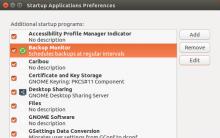
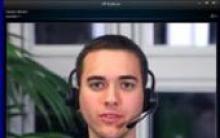






Windows 8 kurulum diski nereden alınır
Windows Gezgini - Göz Atın ve Yönetici Olarak Çalıştırın
Bir işletim sistemi bulunamadı
Bilgisayarınıza yetkisiz uzaktan erişim nasıl tespit edilir
Google Chrome için otomatik güncellemeleri devre dışı bırakın